发布时间:2016-11-25 13: 59: 16
在平时的工作中,excel表格是使用最频繁的办公软件之一,它可以进行各种数据的处理、统计分析和辅助决策等操作,被广泛地应用于各个领域。在使用软件的同时只有掌握其中的技巧,才能真正体会到Beyond Compare带来的便捷操作,就下来就和大家分享一下,Beyond Compare表格比较的方法。
将2个不同的workbook打开,将要比较的sheet分别进行文件保存。接着打开Beyond Compare软件,打开表格比较会话进行对比,如下图所示,左右比较框内,比较表格名称一致。
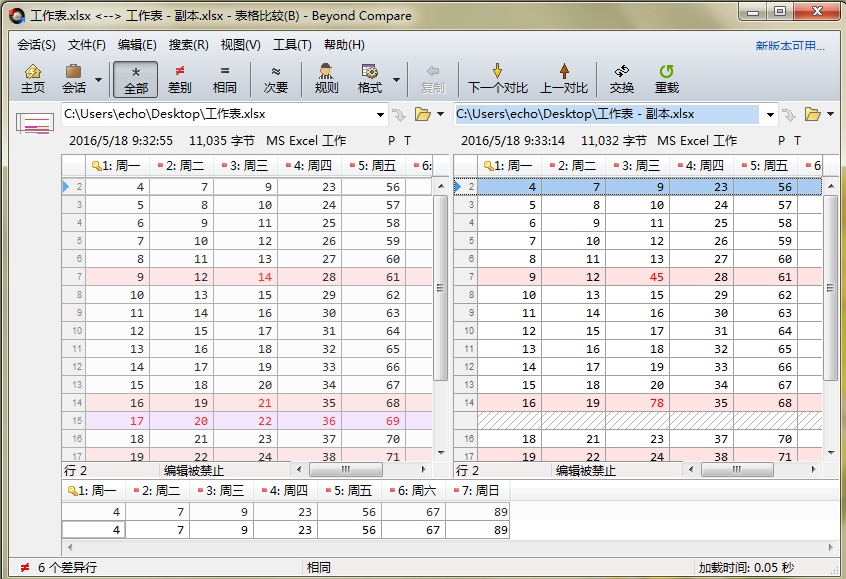
将需要比较的workbook复制到记事本另存,可以将多张sheet表保存在同一文本文档中。打开Beyond Compare软件,选择文本比较会话,即可以文本的形式比较表格文件,比较图例如下图所示。
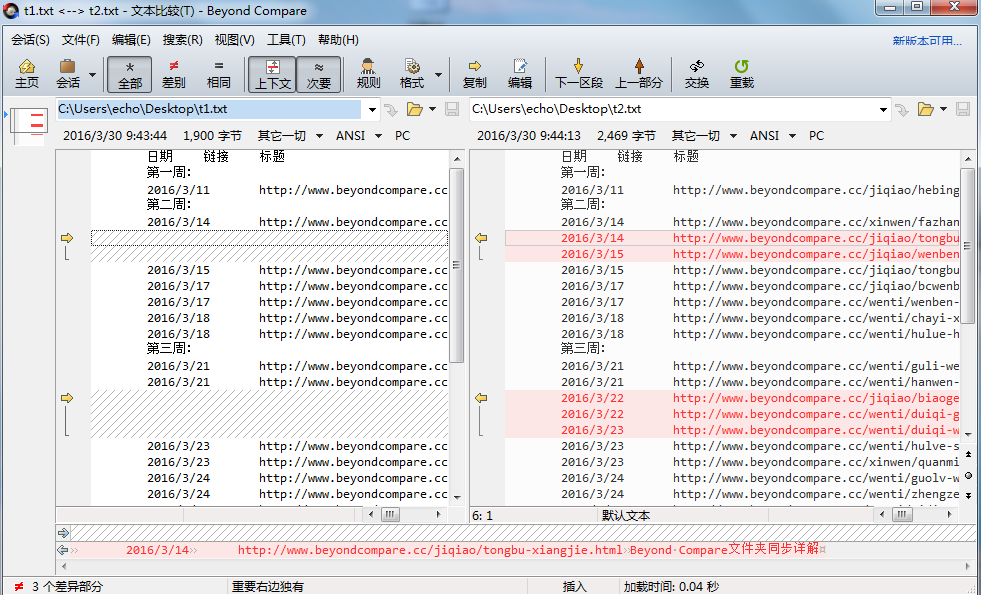
Beyond Compare表格比较默认以Tab分隔表格数据,当比较特殊表格文件时,默认设置可能无法完成比较工作,这时候就需要更改默认的表格数据分界规则。打开Beyond Compare软件,选择表格比较会话,打开会话操作界面,单击“浏览文件”按钮,选择需要比较的表格文件。
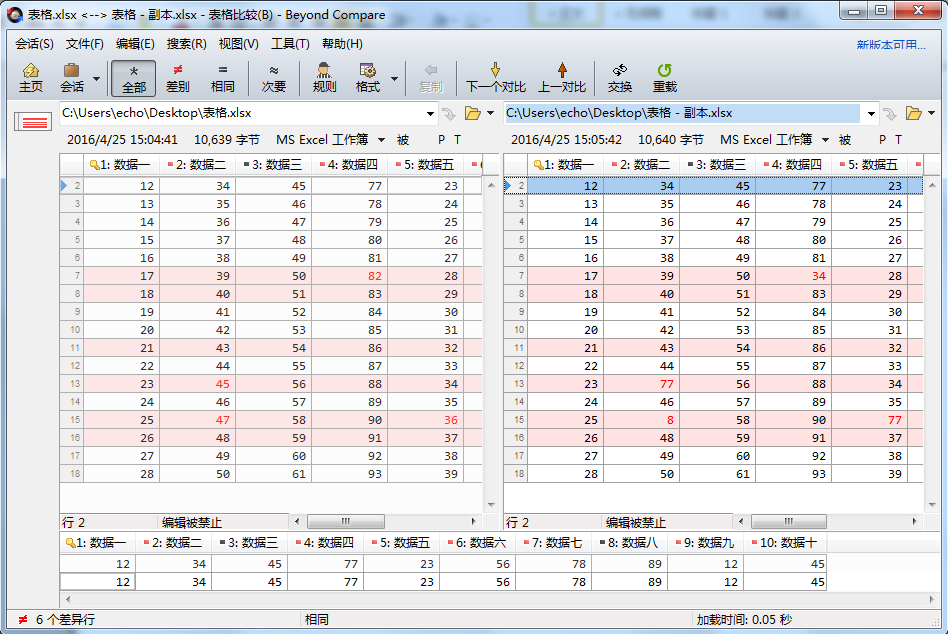
单击“工具”按钮,在展开的菜单中选择“文件格式”选项卡,在打开的表格比较—文件格式窗口中,切换到“类型”选项卡页面。
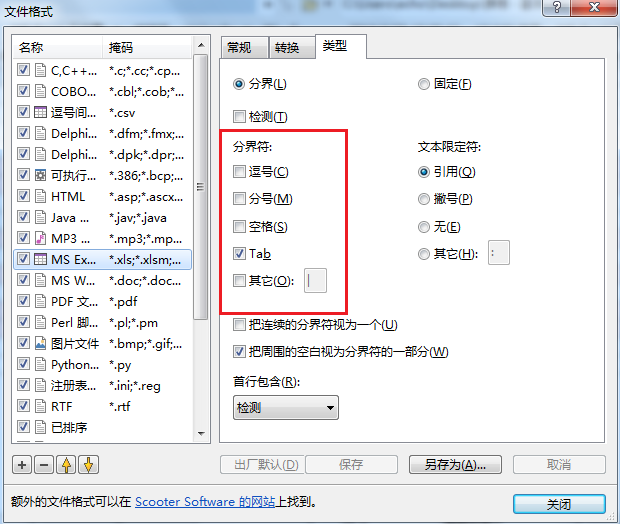
勾选“分界(L)“单选框,在分界符栏目可自行选择表格数据分界符,可供选择的类型包括:逗号(C),分号(M),空格(S),Tab,此外勾选”其他“复选框,可按照个人表格比较的需求,自定义分界符。
从上述图例中,可以看出表格比较会话左右窗格中的表格数据按照一定顺序有序显示,如果为了达到某一特定的对比要求,需要移动某一列表格时,该如何操作呢?
单击工具栏“会话”按钮,在展开的菜单中选择“会话设置”选项卡,打开表格比较—会话设置窗口,切换到“列”选项卡页面。将光标移动到需要调换位置的某一具体列,单击界面底部的上下箭头按钮,即可任意调换列表位置,满足个人比较需求,单击确定即可完成设置。
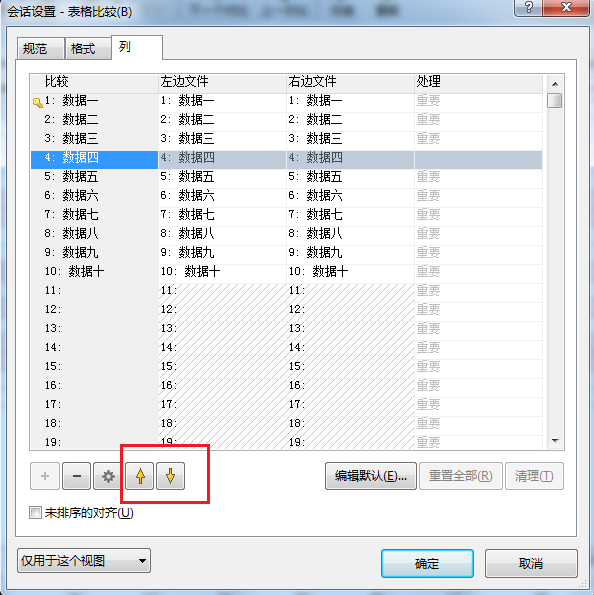
上述的方法您学会了吗?也可以根据个人需求,将四方法结合,更好更准确比较表格文件。Beyond Compare软件表格比较的方法,您都学会了吗?Beyond Compare是一款操作简单且易于学习的软件,想要了解更多的功能技巧,可点击Beyond Compare教程 。
展开阅读全文
︾